BIOS 캐시 또는 섀도잉을 비활성화하는 방법은 무엇입니까?
일부 사용자는 BIOS 캐시(BIOS Cache) 또는 BIOS 섀도잉(BIOS Shadowing) 을 비활성화하도록 제안되는 죽음의 블루 스크린이 표시(Blue screen of death) 된다고 보고 했습니다. 이 게시물은 메시지를 이해하고 해결하는 데 도움이 됩니다.
BIOS 캐시 또는 섀도잉이란 무엇입니까?
마더보드에는 ROM(ROM) 이라는 고정 또는 읽기 전용 저장소가 있습니다 . 컴퓨터에서 칩이나 하드웨어를 실행하는 펌웨어가 들어 있습니다. 그러나 ROM(ROMs) 은 느리고 OEM 은 명령을 더 빠르게 실행하기 위해 ROM 을 (ROM)RAM 에 로드 하는 방법을 제공합니다 . 이것은 컴퓨터가 부팅될 때 발생합니다. ROM 코드 를 보유하는 RAM 섹션을 섀도우 RAM 이라고 합니다.
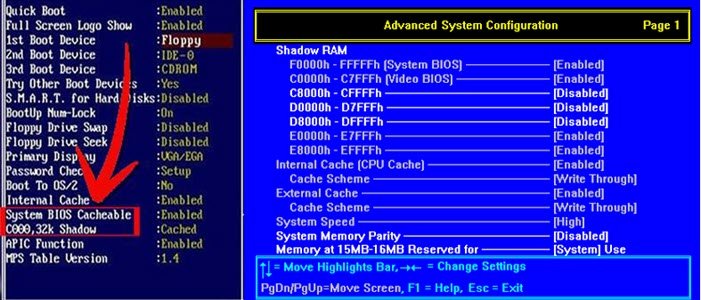
BIOS 캐시(BIOS Cache) 또는 섀도잉 을 비활성화하는 방법
대부분의 PC 제조업체에는 이 옵션이 기본적으로 있습니다. 대부분의 시간 동안 작동하지만 일부 사용자는 BSOD 를 받는 것으로 보고 했습니다. 좋은 점은 이것이 BIOS(BIOS) 에서 끌 수 있다는 것입니다 . 아래 단계를 따를 수 있지만 OEM 마다 고유한 구현 방법이 있으므로 다를 수 있습니다.
컴퓨터를 다시 시작하고 F2 또는 Del 키를 눌러 BIOS로 들어갑니다(get into the BIOS) .
그런 다음 고급 섹션(Advanced Section) 으로 이동하여 메모리 옵션을 찾습니다. 일반적으로 Caching 또는 Shadowing 으로 표시됩니다 . 전원을 끄고 컴퓨터를 다시 시작하십시오. 완료되면 죽음의 블루 스크린이 표시되지 않아야 합니다.
즉, BIOS(BIOS) 에서 옵션을 변경하면 더 많은 문제가 발생할 수 있다는 점을 아는 것이 중요합니다 .
모든 데이터가 손실되는 것은 아니지만 변경하려는 내용을 알고 있어야 합니다. 자신이 없다고 생각되면 기술 지원에 연락하여 변경하십시오.
이 게시물이 BIOS 캐시 또는 섀도잉이 무엇이며 컴퓨터가 하드웨어 수준에서 작업을 더 빠르게 수행하는 데 어떻게 도움이 되는지 이해하는 데 도움이 되었기를 바랍니다. 그러나 그 영향은 크지 않을 수 있으며, 끄면 성능에 큰 영향을 미치지 않을 수 있습니다.
Related posts
BIOS에 Calendar date을 변경하면 일을하지 않습니다
Windows 10 컴퓨터에서 BIOS를 업데이트하는 방법
BIOS Whitelist 란 무엇입니까? Explanation and removal
섀시 침입 ... 치명적인 Error ... System 멈췄다
CMOS 란 무엇이며 무엇을 위해 사용됩니까?
Windows 10을 다시 설치하지 않고 BIOS 모드를 레거시에서 UEFI로 변경하는 방법
Windows 10 Enter BIOS Windows 10 [안내]
현재 BIOS setting는 boot device을 완전히 지원하지 않습니다
Windows (8 가지)에서 BIOS version을 확인하는 방법
BIOS를 기본 설정으로 재설정하는 방법
UEFI BIOS & Windows 10의 바로 가기 Recovery Environment
모든 버전의 Windows에 대한 BIOS 액세스 및 부팅 순서 변경
Windows 10 PC에서 CMOS을 재설정하거나 지우는 방법
Windows 10 컴퓨터에서 BIOS or UEFI password를 설정하고 사용하는 방법
UEFI 또는 통합 확장 가능 Firmware Interface이란 무엇입니까?
HDG 설명: BIOS란 무엇입니까?
마더보드의 BIOS를 업데이트하는 방법
Empty Cache & Hard Reload Chrome browser에서 방법
VMware Workstation에서 access and use BIOS의 방법
컴퓨터에서 BIOS 버전을 찾는 방법
